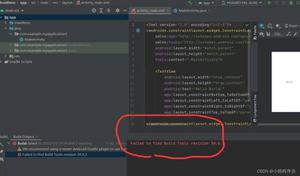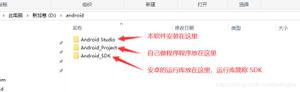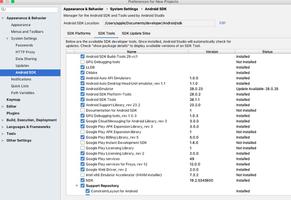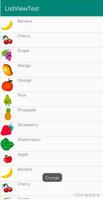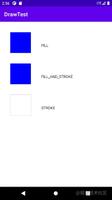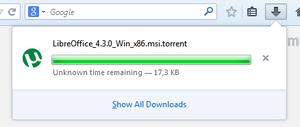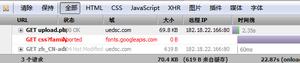Google Lens使您在Android上更高效的12种方法

Google Lens使您在Android上更高效的12种方法...
主席:请靠近。 您的Android手机具有鲜为人知的超级功能-一种用于桥接您周围的物理世界和设备上的数字世界的未来系统。 它是Google最好的机密之一。 它可以节省您大量的时间和精力。
它有点叫Google Lens,它一直潜伏在Android上,多年来悄悄地变得越来越强大。 奇怪的是,Google对此没什么大不了的,您真的必须全力以赴,甚至意识到它的存在。 但是一旦发现它,好了,您会觉得口袋里有一根魔杖。
最好将Google Lens描述为现实世界的搜索引擎。 它使用人工智能来识别图像中以及手机摄像头实时显示中的文本和对象,然后让您以各种有趣的方式了解这些元素并与之交互。 但是,尽管Lens能够识别花朵,查找书籍或向您提供有关地标的信息的能力确实令人印象深刻,但这是该系统具有更平凡的生产力,更可能在美国找到一席之地。 您的日常生活。
因此,请抓住最近的Android小工具,如果尚未安装Google Lens应用,请准备教您的手机一些非常有用的新技巧。
Google Lens技巧1:复制真实世界中的文字
Google Lens最强大的功能也是我最常使用的功能,它能够从物理文档(纸,书,白板或其他任何带有文字的东西)中抓取文本,然后将其复制到手机上 的剪贴板。 从那里,您可以轻松地将文本粘贴到Google文档,记事,电子邮件,闲聊或其他任何可以想象的地方。
[通过JR的Android Intelligence电子报,每个星期五在您的收件箱中获取更多Googley提示。
为此,只需打开Google Lens应用,点击文档图标,然后将手机对准该文档即可。
用手指点击图像的任何区域,就可以选择想要的确切文本部分,就好像它是网站上的常规数字文本一样。
剩下的就是点击屏幕底部面板中的“复制”命令,每个最后的单词都将出现在系统剪贴板上,并准备粘贴到您心中任何想要的地方。
Google Lens技巧2:将文字从真实世界发送到您的计算机
面对现实吧:我们大多数人不是只能使用Android手机工作。 如果您需要在计算机上输入一些真实的文本,Lens也可以处理。
只需执行与第二天相同的步骤,但是这次,请在屏幕底部的面板中查找“复制到计算机”选项。
您要做的就是选择所需的内容,就像魔术一样,物理文档中的文本将位于该计算机的剪贴板上-准备好并等待粘贴到您想要的任何位置。 按下Ctrl-V(在Mac上为Cmd-V),然后点赞! 它会在支持粘贴的任何应用程序或过程中弹出到任何文本字段中。
Google Lens技巧3:大声朗读真实世界中的文字
也许您刚刚收到了一份很长的备忘录,某种打印的摘要或您亲爱的萨莉姨妈的来信。 不管它是什么,请让眼睛喘口气,让伦斯为您阅读。
就像我们之前一样,只需将手机对准纸张,然后再次点击该文档图标即可。 选择所需的任何文本,这一次,在屏幕底部面板中寻找小的“ Listen”选项。
轻按那个坏男孩,Google Lens应用程序实际上就会以令人愉快的声音大声朗读您选择的文本。
Google镜头技巧4:与图片中的文字进行互动
除实时内容外,Lens还可以从图像中提取和处理文本-包括已拍摄的实际照片和已捕获的屏幕截图。
后面的部分提供了一些非常有趣的可能性。 举例来说,您刚刚收到一封带有跟踪号的电子邮件,但是跟踪号是一种时髦的文本,令人讨厌地无法复制。 (这似乎在我身上经常发生。)或者也许您正在浏览网页或演示文稿,由于某种原因该文本无法选择。
好吧,抓住屏幕截图-同时按下手机的电源和降低音量按钮-然后转到Google Lens应用。 点击应用程序右上角的方形照片图标,选择刚捕获的屏幕截图,然后选择所需的文本。
从那里,您可以复制文本,将其发送到计算机,或执行Lens的其他任何违反边界的技巧。
Google Lens技巧5:从任何物理文档或图像中搜索文本
在Google Lens应用程序中选择了任何形式的文本后,请在该屏幕底部面板中的选项行上向左滑动手指-带有“复制文本”,“复制到计算机”和“
em之一是简单但极为有用的“搜索”。 (有时,Lens甚至会在屏幕底部的面板中放置相关结果,而无需进行任何其他搜索。)请记住这一点,这是一种从任何物理文档或捕获的任何文本中获取信息的超级简便方法 图片,而无需您自己手动输入文字。
并在相关说明中...
Google Lens技巧6:创建日历事件
任何时候只要您看到涉及日期的事物-传单,广告牌,约会卡,甚至是亲爱的萨莉姨妈每周的canasta游戏的实际邀请,都可以省去在数字日历中输入信息的麻烦,而只需打开 Google Lens应用程序。
将手机的相机对准纸张,然后点击日期。 Lens应该在其底部面板选择的开始处为您提供“创建日历事件选项”,然后轻按它会将信息直接发送到您首选的日历应用程序,以便您可以根据需要进行调整并保存。
Google Lens技巧7:保存某人的联系信息
如果您发现自己拿着名片并且在想:“好吧,布莱米,我敢肯定,不要把所有这些都输入到我的通讯录应用程序中。”首先,祝贺自己出色地使用了布莱米-然后让自己的美丽 人身后盖,让Lens为您处理繁重的工作。
打开镜头,将手机的摄像头对准卡片,然后点击此人的名字。 Google Lens应用程序应识别信息的性质,并提示您添加联系人。
再点击一次,就完成了。
Google Lens技巧8:通过电子邮件,电话,短信或导航到网站
是否需要使用地址或电话号码才能执行特定操作? 它可以在名片上,信件上,甚至在门的前面。 无论如何,只要打开Google Lens应用,将手机对准它,然后点击文字即可。 (或者,选项B:拍摄有关信息的照片,然后稍后在Lens应用中将其上拉。)
一旦Lens看到它,它将提供对所涉及的信息最合适的方法。
Google Lens技巧9:翻译来自真实世界的文字
如果在某个理论上的未来,旅行又很常见,您发现自己盯着另一种语言的标志,并且想知道它在说什么,请记住Google Lens应用程序具有内置翻译功能。
在不知不觉中,Lens会将屏幕上的单词替换为英语对应的单词(如果英语不是您的母语,则将替换为您选择的任何语言的翻译)。
Google Lens技巧10:扫描条形码和QR码
曾经是Android代码读取应用程序风行一时的时代-如今,仍有很多人对此感到担忧。
Google镜头技巧#11:在图片搜索,照片和手机的摄像头中使用镜头
我们刚刚谈到的所有这些技巧不仅可以在实际的Google Lens应用程序中使用,而且还可以在手机上其他一些可能有用的地方使用:
Google图片搜索:每当您在手机浏览器中查看images.google.com中的图片时,请注意其右上角的镜头图标。 点击将激活Lens,并为您提供有关所显示内容的任何相关信息。
Google相册:在“相册”中打开图像时,看到底部的第三个图标吗? 那是镜头! 轻按它可以启动Lens,并让您复制文本,激活链接并获得有关Lens能够识别的任何内容的更多上下文。
您的相机:在Pixel手机和少数其他设备上,您可以在常规相机应用中找到Lens。 只需打开相机,然后将手指按住在取景器中的任意位置即可启动镜头搜索,以查看要查看的项目。 结果将立即弹出,而无需任何应用程序切换或额外搜索。
Google镜头技巧#12:无需动手就能接触镜头
最后但并非最不重要的一点是:在急着打开Google Lens应用程序时,跳过通常的轻扫和点击操作,而是说:“嘿,Google:打开Google Lens。” 您友好的邻居助手会很乐意为您服务。
啊...成为一名移动技术魔术师从未如此满意。
以上是 Google Lens使您在Android上更高效的12种方法 的全部内容, 来源链接: utcz.com/wiki/669911.html